Reporting Services 설치 마이그레이션(SharePoint 모드)
이 항목은 Reporting Services SharePoint 모드 배포를 한 SharePoint 환경에서 다른 SharePoint 환경으로 마이그레이션하는 데 필요한 단계에 대한 개요입니다. 마이그레이션하려는 원본 버전에 따라 특정 단계는 달라질 수 있습니다. SharePoint 모드에 대한 업그레이드 및 마이그레이션 시나리오에 대한 자세한 내용은 Upgrade and Migrate Reporting Services을 참조하십시오. 한 서버에서 다른 서버로 보고서 항목을 복사하기만 하려면 Sample Reporting Services rs.exe Script to Migrate Content between Report Servers를 참조하세요.
Reporting Services 기본 모드 배포를 마이그레이션하는 방법에 대한 내용은 Reporting Services 설치 마이그레이션(기본 모드)을 참조하세요.
| 적용 대상: SharePoint 2010 및 SharePoint 2013 |
일반적으로 SharePoint 2010 배포를 SharePoint 2013으로 업그레이드하려는 경우 마이그레이션을 완료합니다. SharePoint 2013은 SharePoint 2010에서의 전체 업그레이드를 지원하지 않으므로 데이터베이스 연결 업그레이드 또는 콘텐츠 전용 마이그레이션 절차를 완료해야 합니다.
SharePoint 2013 업그레이드에 대한 자세한 내용은 다음을 참조하십시오.
SQL Server 2012 이전의 Reporting Services SharePoint 모드 버전에서 마이그레이션
Reporting Services SharePoint 모드 아키텍처는 서비스 애플리케이션 데이터베이스 스키마를 포함하여 2012년 SQL Server 변경되었습니다. SQL Server 2012 이전 버전에서 SQL Server 2014 Reporting Services(SSRS) SharePoint 모드로 마이그레이션하려면 먼저 SharePoint를 설치하고 SharePoint 모드를 Reporting Services 2014 SQL Server 새 SharePoint 환경을 만듭니다. 자세한 내용은 Reporting Services SharePoint 모드 설치(SharePoint 2010 및 SharePoint 2013)를 참조하세요.
새 SharePoint 환경이 실행 중이면 콘텐츠 데이터베이스가 포함된 데이터베이스 수준에서 콘텐츠 전용 마이그레이션 또는 전체 마이그레이션을 선택할 수 있습니다.
콘텐츠 전용 마이그레이션
Reporting Services 콘텐츠 전용 마이그레이션: Reporting Services 콘텐츠를 새 팜으로 복사하려는 경우 rs.exe와 같은 도구를 사용하여 콘텐츠를 새 SharePoint 설치에 복사해야 합니다. 콘텐츠 전용 마이그레이션에 대한 자세한 내용은 다음을 참조하십시오.
Reporting Services RSS 스크립트: 이 스크립트는 기본 모드와 SharePoint 모드의 보고서 서버 사이에 콘텐츠 및 리소스를 마이그레이션할 수 있습니다. 자세한 내용은 보고서 서버 간에 콘텐츠를 마이그레이션하는 샘플 Reporting Services rs.exe 스크립트와 한 보고서 서버에서 다른 보고서 서버로 콘텐츠를 마이그레이션하는 Reporting Services RS.exe 스크립트를 참조하세요.
Reporting Services 마이그레이션 도구: 대부분의 시나리오에서 마이그레이션 도구는 기본 모드 서버에서 SharePoint 모드 서버로 보고서 항목을 복사할 수 있습니다. 자세한 내용은 Reporting Services 마이그레이션 도구(영문)를 참조하세요.
전체 마이그레이션
전체 마이그레이션: Reporting Services 카탈로그 데이터베이스와 함께 SharePoint 콘텐츠 데이터베이스를 새 팜으로 마이그레이션하는 경우 이 항목에 요약되어 있는 일련의 백업 및 복원 옵션을 따르면 됩니다. 백업 단계에서 사용한 도구와 다른 도구를 복원 단계에 사용해야 하는 경우도 있습니다. 예를 들어 Reporting Services Configuration Manager 사용하여 이전 버전의 Reporting Services 암호화 키를 백업할 수 있지만 SharePoint Central 관리 또는 PowerShell을 사용하여 암호화 키를 SQL Server 2014로 복원해야 합니다. SharePoint 모드 설치를 Reporting Services.
완료된 마이그레이션에 나타나는 데이터베이스
다음 표에서는 Reporting Services SharePoint 설치를 성공적으로 마이그레이션한 후의 Reporting Services와 관련된 SQL Server 데이터베이스에 대해 설명합니다.
| 데이터베이스 | 이름 예 | |
|---|---|---|
| 카탈로그 데이터베이스 | ReportingService_[service application GUID] (*) | 사용자가 마이그레이션합니다. |
| 임시 데이터베이스 | ReportingService_[service application GUID]TempDB (*) | 사용자가 마이그레이션합니다. |
| 경고 데이터베이스 | ReportingService_[service application GUID]_Alerting | Reporting Services 서비스 애플리케이션이 생성될 때 만들어집니다. |
(*) 위의 표에 예로 나와 있는 이름은 새 SSRS 서비스 애플리케이션을 만들 때 SSRS에서 사용하는 명명 규칙을 따릅니다. 다른 서버에서 마이그레이션하는 경우 카탈로그와 tempDB의 이름은 원래 설치에서와 같습니다.
백업 작업
이 섹션에서는 마이그레이션해야 하는 정보 유형과 백업을 완료하는 데 사용하는 도구나 프로세스에 대해 설명합니다.
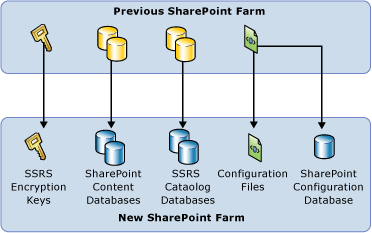
| 개체 | 메서드 | 참고 | |
|---|---|---|---|
| 1 | Reporting Services 암호화 키 | Rskeymgmt.exe 또는 Reporting Services 구성 관리자. Reporting Services 암호화 키 백업 및 복원을 참조하세요. | 표에 나와 있는 도구는 백업에 사용할 수 있지만 복원 작업에는 Reporting Services 서비스 애플리케이션 관리 페이지 또는 PowerShell을 사용합니다. |
| 2 | SharePoint 콘텐츠 데이터베이스 | 데이터베이스를 백업하고 분리합니다. 업그레이드 방법 결정(SharePoint Server 2010)(https://technet.microsoft.com/library/cc263447.aspx)의 "데이터베이스 연결 업그레이드" 섹션을 참조하세요. |
|
| 3 | Reporting Services 카탈로그 데이터베이스인 SQL Server 데이터베이스 | SQL Server 데이터베이스 백업 및 복원 또는 SQL Server 데이터베이스 분리 및 연결 |
|
| 4 | Reporting Services 구성 파일 | 단순한 파일 복사 | 파일을 사용자 지정한 경우에만 rsreportserver.config를 복사해야 합니다. 파일의 기본 위치에 대한 예: C:\Program Files\Common Files\Microsoft Shared\Web Server Extensions\15\WebServices\Reporting RSReportServer.config Rssvrpolicy.config 보고서 서버 ASP.NET 애플리케이션용 Web.config ASP.NET용 Machine.config |
복원 작업
이 섹션에서는 마이그레이션해야 하는 정보 유형과 복원을 완료하는 데 사용하는 도구나 프로세스에 대해 설명합니다. 복원하는 데 사용하는 도구는 백업하는 데 사용한 도구와 다를 수 있습니다.
복원 단계를 완료하기 전에 SharePoint 팜 및 Reporting Services SharePoint 모드를 설치하고 구성해야 합니다. Reporting Services SharePoint 모드의 기본 설치에 대한 자세한 내용은 Reporting Services SharePoint 모드 설치(SharePoint 2010 및 SharePoint 2013)를 참조하세요.
| 개체 | 메서드 | 참고 | |
|---|---|---|---|
| 1 | SharePoint 콘텐츠 데이터베이스를 새 팜에 복원 | SharePoint "데이터베이스 연결 업그레이드" 방법 | 기본 단계: 1) 새 서버에서 데이터베이스를 복원합니다. 2) URL을 지정하여 콘텐츠 데이터베이스를 웹 애플리케이션에 연결합니다. 3) Get-SPWebapplication이 모든 웹 애플리케이션과 URL을 나열합니다. 업그레이드 방법 결정(SharePoint Server 2010)(https://technet.microsoft.com/library/cc263447.aspx) 및 데이터베이스 연결 및 SharePoint Server 2010으로 업그레이드(https://technet.microsoft.com/library/cc263299.aspx)의 "데이터베이스 연결 업그레이드" 섹션을 참조하세요. |
| 2 | Reporting Services 카탈로그 데이터베이스인 SQL 데이터베이스를 복원합니다(ReportServer). | SQL 데이터베이스 백업 및 복원 or SQL Server 데이터베이스 연결 및 분리 |
데이터베이스가 처음 사용될 때 Reporting Services 필요에 따라 데이터베이스 스키마를 업데이트하므로 SQL Server 2014 환경에서 작동합니다. |
| 3 | 새 Reporting Services 서비스 응용 프로그램을 만듭니다. | SharePoint 중앙 관리 | 새 서비스 애플리케이션을 만들 때 복사한 보고서 서버 데이터베이스를 사용하도록 구성합니다. SharePoint 중앙 관리 사용에 대한 자세한 내용은 SharePoint 2013용 Reporting Services SharePoint 모드 설치의 "3단계: Reporting Services 서비스 애플리케이션 만들기" 섹션을 참조하세요. PowerShell 사용 예제가 필요한 경우 Reporting Services SharePoint Service and Service Applications(영문)의 "PowerShell을 사용하여 Reporting Services 서비스 애플리케이션을 만드는 방법" 섹션을 참조하세요. |
| 4 | Reporting Services 구성 파일 복원 | 단순한 파일 복사 | 파일 기본 위치의 예: C:\Program Files\Common Files\Microsoft Shared\Web Server Extensions\15\WebServices\Reporting |
| 5 | Reporting Services 암호화 키를 복원합니다. | Reporting Services 서비스 애플리케이션 “SystemSettings” 페이지를 사용하여 키 백업 파일을 복원합니다. or PowerShell을 사용하여 키 백업 파일 복원 |
Reporting Services SharePoint 서비스 애플리케이션 관리 토픽의 "키 관리" 섹션을 참조하세요. |
기타 고려 사항
이전 SharePoint 환경의 구성 방법에 따라 다음 작업 중 하나 이상을 완료해야 할 수 있습니다.
- Reporting Services 서비스 애플리케이션에 대한 NTLM 인증을 구성합니다. 자세한 내용은 Reporting Services 서비스 응용 프로그램에 대한 전자 메일 구성(SharePoint 2010 및 SharePoint 2013)을 참조하세요.
SQL Server 2012 배포에서 마이그레이션
다중 서버 팜에서는 사용자가 콘텐츠 데이터베이스 및 카탈로그 데이터베이스를 다른 컴퓨터에 포함하고 있을 가능성이 많습니다. 이 경우에는 Reporting Services 서비스가 설치되어 있는 새 서버를 SharePoint 팜에 추가한 다음, 이전 서버를 제거하면 됩니다. 데이터베이스를 복사할 필요가 없습니다.
백업 작업
Reporting Services 암호화 키를 백업합니다.
SharePoint 중앙 관리 또는 PowerShell을 사용하여 Reporting Services 서비스 애플리케이션을 백업합니다. 그러면 SharePoint의 서비스 애플리케이션 데이터베이스도 백업됩니다. Reporting Services SharePoint 서비스 애플리케이션 백업 및 복원항목을 참조하세요.
UEA(무인 실행 계정) 및 Windows 인증이 있는 경우 복원 프로세스에 사용할 수 있도록 자격 증명을 기록해 두십시오.
자세한 내용은 SharePoint 2013에서 서비스 애플리케이션 백업을 참조하십시오.
복원 작업
SharePoint 중앙 관리를 사용하여 Reporting Services 서비스 애플리케이션을 복원합니다. 이때 PowerShell을 사용할 수도 있습니다.
Reporting Services 암호화 키를 복원합니다.
Reporting Services SharePoint 서비스 애플리케이션 관리 토픽의 "키 관리" 섹션을 참조하세요.
서비스 애플리케이션에 대한 UEA 및 Windows 자격 증명을 구성합니다.
자세한 내용은 SharePoint 2013에서 서비스 애플리케이션 복원을 참조하십시오.
추가 리소스
SharePoint 2013으로 업그레이드 시작(https://technet.microsoft.com/library/ee833948.aspx).
SharePoint 2013으로 업그레이드 프로세스의 개요(https://technet.microsoft.com/library/cc262483.aspx).
참고 항목
업그레이드 및 마이그레이션 Reporting ServicesReporting Services 설치 마이그레이션(기본 모드)